Τι είναι οι πίνακες ελέγχου και οι αναφορές στο Excel;

Στο Excel, είναι κρίσιμο να κατανοήσουμε τη διαφορά μεταξύ αναφορών και πινάκων εργαλείων για την αποτελεσματική ανάλυση και οπτικοποίηση δεδομένων.
Μπορείτε να προσαρμόσετε την ευαισθησία του φίλτρου ανεπιθύμητης αλληλογραφίας του Outlook στις επιλογές του Outlook. Εάν το ρυθμίσετε να είναι πολύ επιθετικό, θα περάσουν λιγότερα ανεπιθύμητα μηνύματα, αλλά μερικές φορές μπορεί να επισημαίνει τα νόμιμα μηνύματα ως ανεπιθύμητα. Εάν το ρυθμίσετε να είναι λιγότερο επιθετικό, θα έχετε περισσότερα σκουπίδια στα Εισερχόμενά σας.
Το Outlook συνοδεύεται από ένα φίλτρο ανεπιθύμητης αλληλογραφίας που αφαιρεί μερικά από τα πιο προφανή ανεπιθύμητα μηνύματα από τα Εισερχόμενά σας προτού προλάβουν να σας ενοχλήσουν. Το φίλτρο ανεπιθύμητης αλληλογραφίας βασίζεται σε εσωτερικούς κανόνες που λαμβάνει το Outlook από τη Microsoft. Περιστασιακά η Microsoft στέλνει ενημερώσεις για αυτήν, τις οποίες λαμβάνετε ως ενημερώσεις των Windows. Το φίλτρο ανεπιθύμητης αλληλογραφίας απέχει πολύ από το τέλειο, αλλά πιάνει ορισμένα στοιχεία.
Έτσι, ορίστε πώς ρυθμίζετε τις παραμέτρους του φίλτρου ανεπιθύμητης αλληλογραφίας στο Outlook.
Κάντε κλικ στην καρτέλα Αρχική σελίδα, κάντε κλικ στο κουμπί Ανεπιθύμητα και επιλέξτε Επιλογές ανεπιθύμητης αλληλογραφίας.
Εμφανίζεται το παράθυρο διαλόγου Επιλογές ανεπιθύμητης αλληλογραφίας.
Στην καρτέλα Επιλογές, κάντε κλικ στο κουμπί επιλογής που αντιπροσωπεύει καλύτερα το επίπεδο φιλτραρίσματος που θέλετε. Δείτε το σχήμα.
Χωρίς αυτόματο φιλτράρισμα: Απενεργοποιεί το φίλτρο.
Χαμηλό: Μετακινεί τα πιο προφανή ανεπιθύμητα μηνύματα ηλεκτρονικού ταχυδρομείου.
Υψηλό: Πιάνει σχεδόν όλα τα ανεπιθύμητα μηνύματα ηλεκτρονικού ταχυδρομείου, αλλά μπορεί επίσης να συλλάβει κάποια κανονική αλληλογραφία.
Μόνο ασφαλείς λίστες: Επιτρέπει μόνο μηνύματα ηλεκτρονικού ταχυδρομείου στη λίστα ασφαλών αποστολέων. (Εάν κάνετε αυτήν την επιλογή, πρέπει στη συνέχεια να διαμορφώσετε τις λίστες στις καρτέλες Ασφαλείς αποστολείς και Ασφαλείς παραλήπτες.)
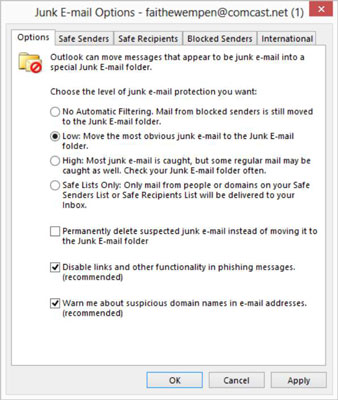
Κάντε κλικ στο OK για να αποδεχτείτε τη νέα ρύθμιση.
Έξοδος από το Outlook.
Στο Excel, είναι κρίσιμο να κατανοήσουμε τη διαφορά μεταξύ αναφορών και πινάκων εργαλείων για την αποτελεσματική ανάλυση και οπτικοποίηση δεδομένων.
Ανακαλύψτε πότε να χρησιμοποιήσετε το OneDrive για επιχειρήσεις και πώς μπορείτε να επωφεληθείτε από τον αποθηκευτικό χώρο των 1 TB.
Ο υπολογισμός του αριθμού ημερών μεταξύ δύο ημερομηνιών είναι κρίσιμος στον επιχειρηματικό κόσμο. Μάθετε πώς να χρησιμοποιείτε τις συναρτήσεις DATEDIF και NETWORKDAYS στο Excel για ακριβείς υπολογισμούς.
Ανακαλύψτε πώς να ανανεώσετε γρήγορα τα δεδομένα του συγκεντρωτικού πίνακα στο Excel με τέσσερις αποτελεσματικές μεθόδους.
Μάθετε πώς μπορείτε να χρησιμοποιήσετε μια μακροεντολή Excel για να αποκρύψετε όλα τα ανενεργά φύλλα εργασίας, βελτιώνοντας την οργάνωση του βιβλίου εργασίας σας.
Ανακαλύψτε τις Ιδιότητες πεδίου MS Access για να μειώσετε τα λάθη κατά την εισαγωγή δεδομένων και να διασφαλίσετε την ακριβή καταχώρηση πληροφοριών.
Ανακαλύψτε πώς να χρησιμοποιήσετε το εργαλείο αυτόματης σύνοψης στο Word 2003 για να συνοψίσετε εγγραφές γρήγορα και αποτελεσματικά.
Η συνάρτηση PROB στο Excel επιτρέπει στους χρήστες να υπολογίζουν πιθανότητες με βάση δεδομένα και πιθανότητες σχέσης, ιδανική για στατιστική ανάλυση.
Ανακαλύψτε τι σημαίνουν τα μηνύματα σφάλματος του Solver στο Excel και πώς να τα επιλύσετε, βελτιστοποιώντας τις εργασίες σας αποτελεσματικά.
Η συνάρτηση FREQUENCY στο Excel μετράει τις τιμές σε έναν πίνακα που εμπίπτουν σε ένα εύρος ή bin. Μάθετε πώς να την χρησιμοποιείτε για την κατανομή συχνότητας.





